La idea de potenciar y acelerar los juegos es confusa. Cualquier tipo de lunático no aprovecharía la oportunidad de aumentar la resolución de su pantalla en un 20 %, mejorar los tiempos de carga en un 50 % o "desfragmentar sus juegos"... lo que sea que eso signifique.

Desafortunadamente, la realidad en gran medida no es así, ya que la efectividad de los refuerzos de juegos ha sido desacreditada más ampliamente y de manera más agresiva que antes. Martín Brinkman en Ghacks. Como regla general, nada que se llame a sí mismo "aceleración del juego" mejorará tus juegos. Entonces, ¿cómo puedes mejorar realmente el rendimiento de los juegos? Siga leyendo para averiguarlo.
Consolas de AMD y Nvidia
Si posee una GPU ofrecida por Nvidia o AMD (qué juegos no), debería echar un vistazo al software que viene con ella. Ajustes AMD Radeon El panel de control de Nvidia y GeForce Experience son excelentes piezas de software.

Puede usar estas herramientas para establecer la configuración de gráficos individualmente para cada juego, usar Downsampling para desbloquear una resolución más alta para su pantalla y, en general, encontrará las opciones de optimización del juego disponibles. No hace falta decir, por supuesto, que mantener actualizados los controladores de GPU es esencial, y estas aplicaciones hacen que todo funcione bien.
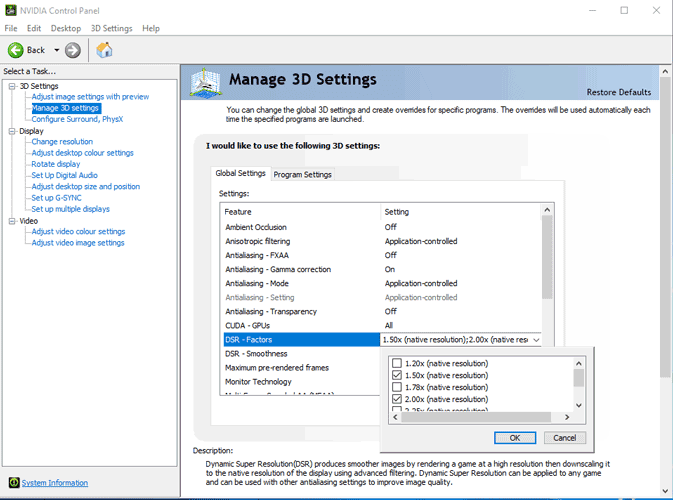
Si desea obtener más información, puede consultar nuestras guías detalladas para conocer todas las funciones clave que aparecen en el Panel de control. Nvidia y configuración de AMD Radeon. Nuestro veredicto general es que los ajustes gráficos incluidos en él son más efectivos para los juegos más antiguos (más de 10 años), aunque se pueden aplicar a casi todo elementos como los controles de resolución de pantalla y los llamativos filtros de Nvidia. como eso AMD FreeSync Y vale la pena echarle un vistazo a Nvidia GSync, aunque requiere que obtenga el hardware adecuado.
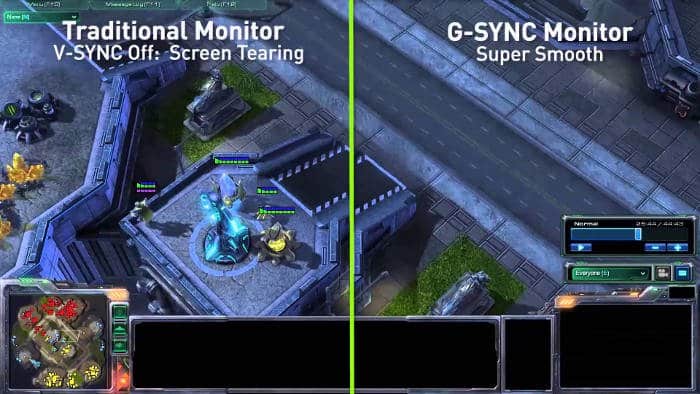
overclocking
Suponiendo que tiene una GPU dedicada y moderadamente potente, puede probar el overclocking, que no es tan desalentador como parece. Una de las mejores herramientas para usar esto es MSI Afterburner También es excelente para rastrear velocidades de cuadro y temperaturas centrales.
El overclocking empuja la velocidad del reloj principal de la GPU (o tarjeta gráfica) por encima de su nivel predeterminado, lo que mejora la velocidad de fotogramas durante el juego.
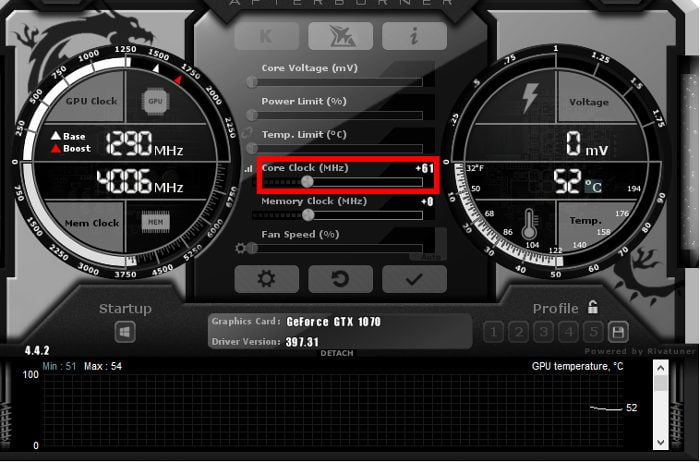
Es muy simple, pero conlleva el riesgo de anular la garantía y sobrecalentar o dañar el dispositivo si no se tiene cuidado. No todas las GPU están diseñadas para overclocking, así que asegúrese de ver si realmente es factible antes de seguir adelante y hacerlo.
Si te apetece probar suerte en esta práctica de PC más oscura (no realmente), consulta nuestra guía de overclocking.
Modo de juego de Windows
Si todavía pone su corazón en algo que funcione como un metrónomo, ahorre dinero para usted y vea lo que ya está disponible. A partir de 2017, Microsoft ha incluido el "Modo de juego" en Windows 10, cuya función actúa más o menos como un acelerador de juegos.
Microsoft ha mantenido en el misterio exactamente cómo funciona Game Mode, pero en esencia cierra y prioriza los procesos en segundo plano no esenciales para ayudar a que los juegos se ejecuten más rápido. Un porcentaje mayor de cada uno de sus núcleos se convierte solo en juegos.
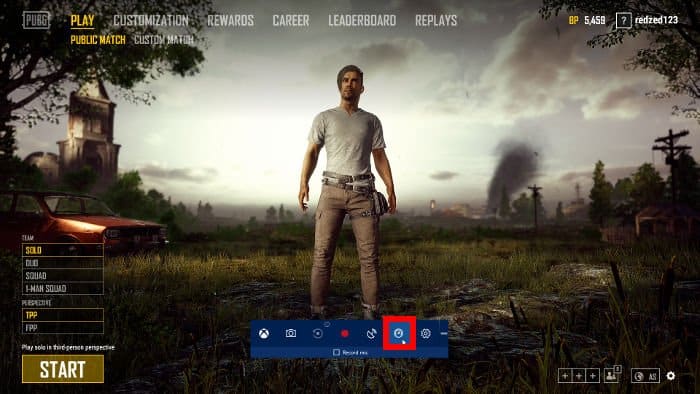
Game Mode se aprovecha principalmente de aquellos que se ejecutan en máquinas más bajas y con menos núcleo (una de las principales ventajas del multiprocesamiento es que es realmente eso).
No espere que las velocidades de cuadro en su procesador Celeron mientras juega PUBG pasen repentinamente de 0 a 60 fps, pero las velocidades de cuadro más bajas pueden tener un buen aumento, e incluso algunos usuarios en PC de gama alta han mostrado menos tartamudeo durante los juegos.
En resumen, es básicamente un 'acelerador de juegos' gratuito para que también puedas probarlo. Para hacer esto, vaya al menú Configuración en Windows, haga clic en la barra de Juego, habilítelo y presione Win + G mientras presiona el botón Modo de juego.
Conclusión
No utilice potenciadores de juego. Usa lo anterior. Asegurarse de que su dispositivo esté libre de polvo y que aún no haya una actualización de software es una molestia, y si todavía siente que no está obteniendo el rendimiento suficiente, tal vez sea hora de afrontar el gasto y considerar actualizar su hardware.







